微信聊天图片怎么删除干净
1、点击页面图片
进入聊天页面后,点击一张图片,进入与好友聊天所有图片页面。

2、点击选择功能
进入图片及视频页面后,点击右上角选择功能。
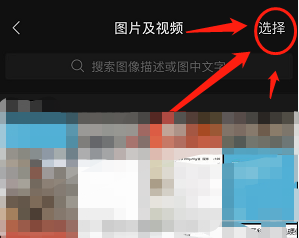
3、点击垃圾桶按键
进入选择页面后,勾选需要删除的图片后,点击下方垃圾桶功能。
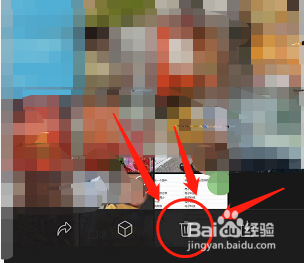
4、点击删除按键
确认需要删除的照片后,点击确认删除照片功能。
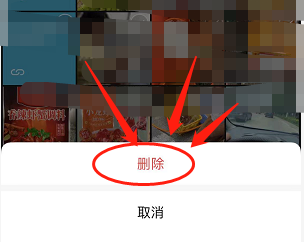
1、点击设置功能
进入微信我的页面后,点击设置功能。
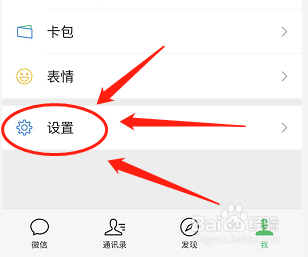
2、点击通用功能
进入设置后,点击页面中部通用功能。
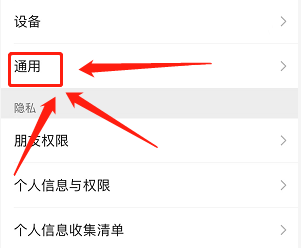
3、点击存储空间功能
在通用功能页面中,下拉页面后,点击存储空间功能。
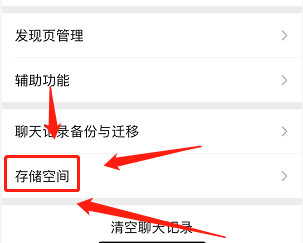
4、点击管理聊天记录功能
在存储空间中,找到聊天记录后方的管理功能。
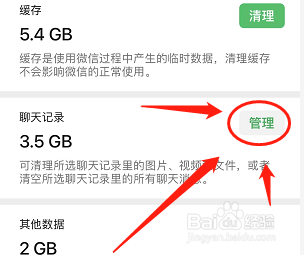
5、勾选需要清理的聊天
点击勾选需要清理图片的聊天后,点击右下方清理功能。
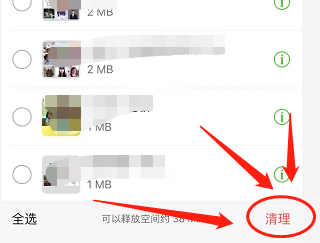
6、点击确认清理
在点击清理功能后,页面会弹出再次确认清理按键,点击确认清理。
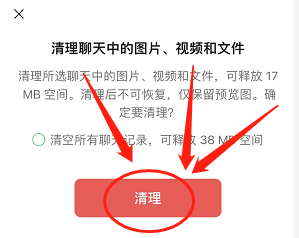
7、清理图片视频和文件
在点击确认清理后,会出现确认清理图片、视频和文件功能,点击确定,即可清理。
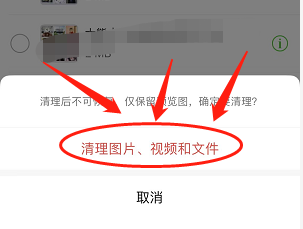
1、点击删除图片的好友
进入微信聊天页面后,找到并点击需要删除图片的好友。
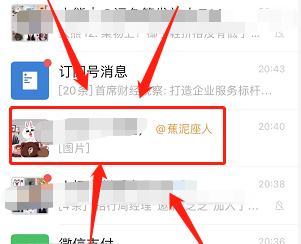
2、点击删除
确定需要删除图片的好友后,点击右滑好友聊天,点击删除功能。
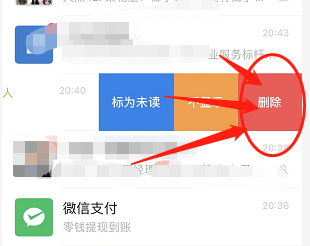
3、点击删除该聊天
点击删除功能后,会出现再次确认删除,点击删除该聊天功能,即可删除成功。
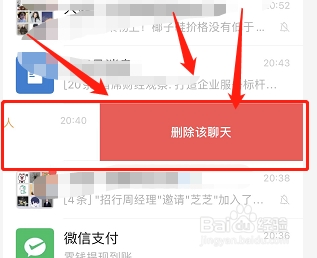
声明:本网站引用、摘录或转载内容仅供网站访问者交流或参考,不代表本站立场,如存在版权或非法内容,请联系站长删除,联系邮箱:site.kefu@qq.com。
阅读量:136
阅读量:91
阅读量:50
阅读量:125
阅读量:123